因为作者最近复发了旧病(严重拖延) 晚期懒癌)。NAS这个系列的教程拖延了很长时间,但是这个系列虽然会迟到,但是永远不会缺席。这不是它又来了!
这次给大家带来群晖NAS备份其他计算机的教程主要用于Active Backup for Business套件。
在日常生活中,电脑是朋友们的生产力工具。它的重要性与手机相同。就像作者最害怕自己的笔记本系统问题一样,虽然数据已经备份,但系统也可以自己安装(win10系统重置也很方便)。但是几十个软件的安装和调整需要大部分时间。还是挺耽误时间的。
找一个全备份工具备份是最好的选择。如果有问题,就完成了。相比不靠谱windows系统还原功能。群晖的Active Backup for Business更好用,更靠谱。下面我简单介绍一下如何使用这个套件:
一、安装备份
安装过程非常简单,在群辉套件中心搜索Active Backup for Business,可安装下载。但与其他一些群辉套件类似,它需要安装在Btrfs存储空间中的文件系统。

这套件免费使用,但需要网络激活。支持大多数白群晖系统。如果是未洗白的黑群辉,不用担心。安装好套件后
1、访问一下
https://IP地址:5001/webapi/auth.cgi?api=SYNO.API.Auth&method=Login&version=1&account=登陆用户名&passwd=登陆密码
2、再访问
https://IP地址:5001/webapi/entry.cgi?api=SYNO.ActiveBackup.Activation&method=set&version=1&activated=true&serial_number="序列号"
激活即可完成。
之后要用外网访问,映射到5510端口。
目前支持软件Windows 7 SP ,Windows 8.1和Windows 10系统备份还原

激活后,我们可以进入套件的主界面。我们可以看到,已经有一计算机连接,那就是我们目前登录的计算机。
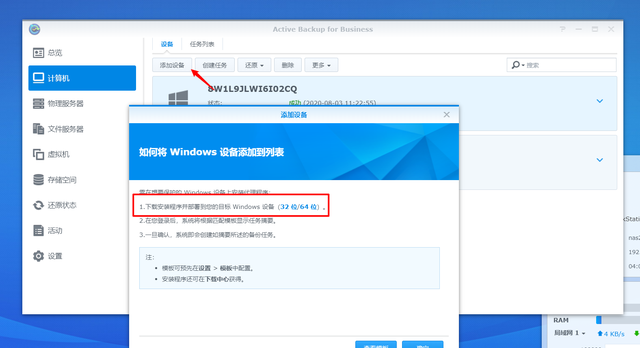
下载相应的添加设备PC端同步软件。我们现在通常使用64位系统。
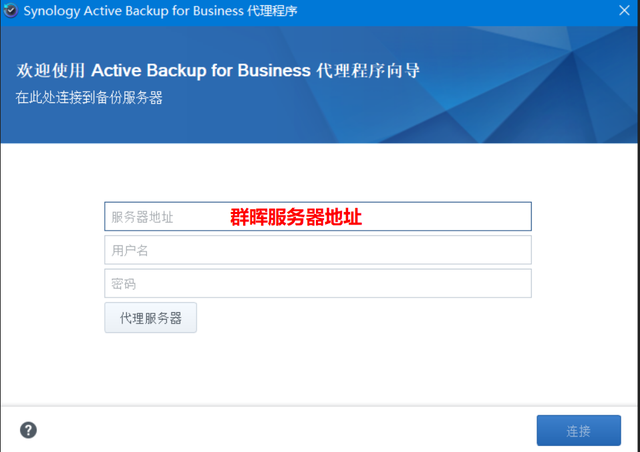
Pc下载安装端软件,登录群辉主机。然后可以在群辉端备份。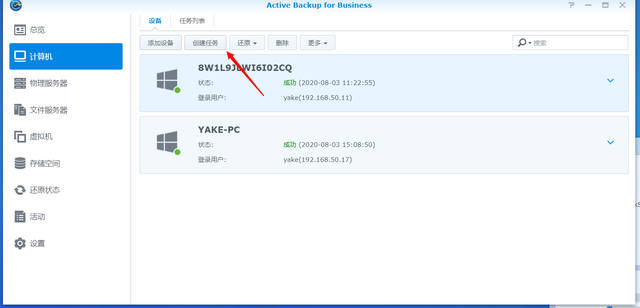
点击创建任务,命名任务
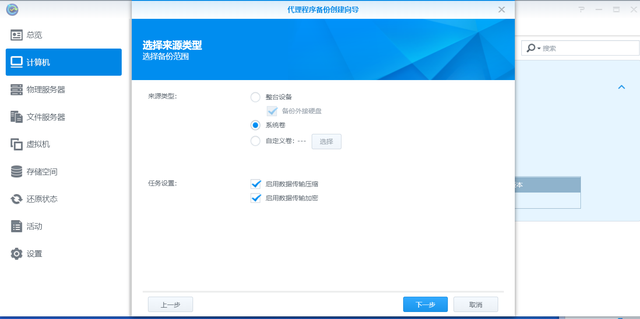
可选择备份整个设备、系统卷或自定义。这里我们选择系统卷备份,节省时间。
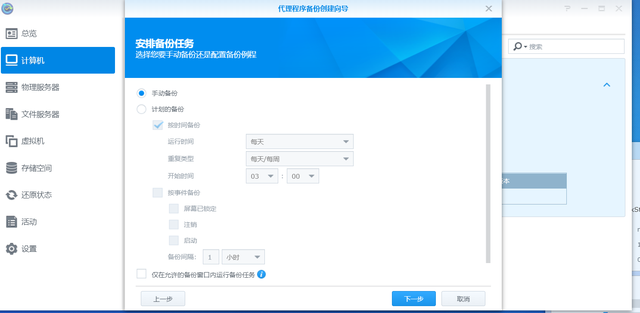
可手动备份,也可按计划自动备份。然后下一步自动开始备份。
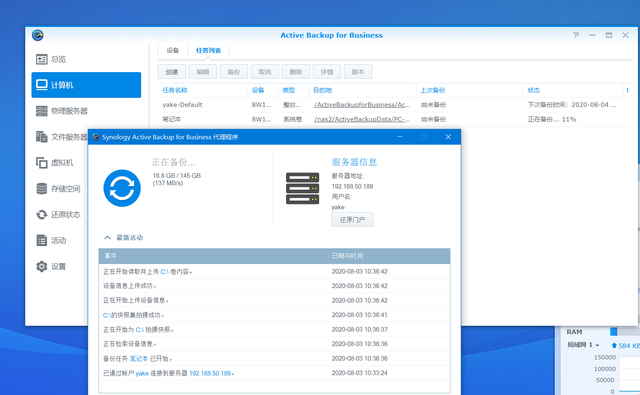
备份速度取决于网速,千兆网络下的备份速度仍然很快。
两台设备的系统备份,加上之前的243GB电影资料。nas总占用空间435GB。备份近180份GB空间利用率约为1:1。在旧备份上建立的新时间点不会占用太多空间,只会增加新数据的空间。做长期备份工具很好。
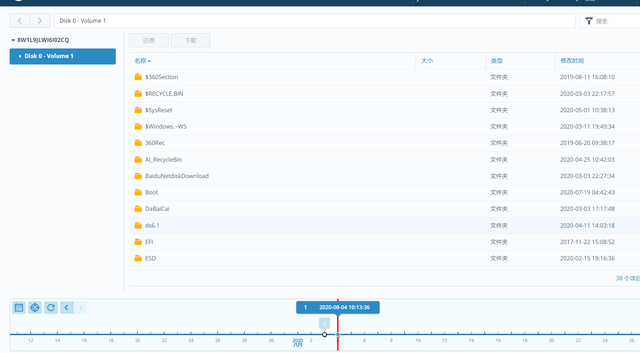
不仅可以回到某个时间点。该软件还可以恢复单个文件和文件夹。其实也是很好的数据备份软件,用起来比较Ghost方便。
二、数据恢复
在恢复部分软件和分区时,可以直接在客户端操作。
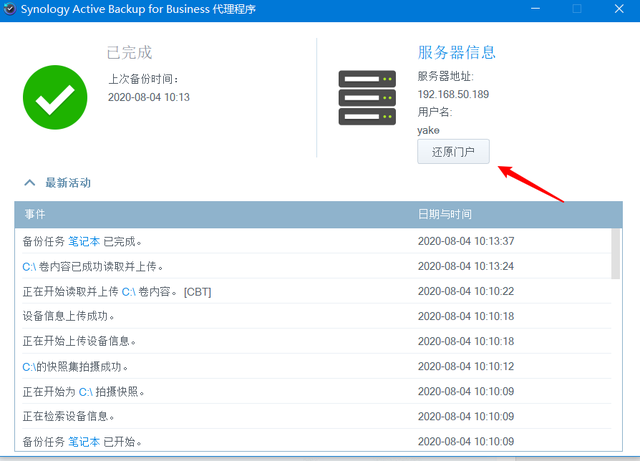
但是一旦进不去系统,或者完全恢复。需要使用系统恢复盘。
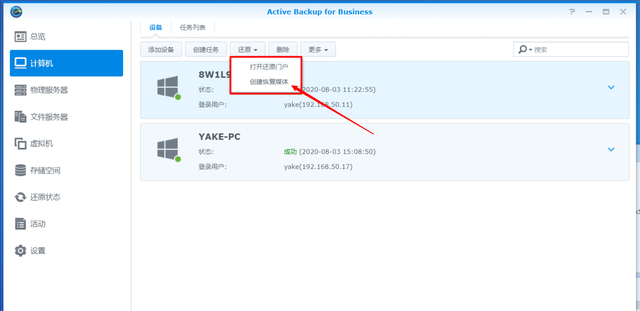
准备一个1G将上述U盘插入电脑。点击还原>创建恢复媒体>下载恢复媒体创建程序

下载程序后,单击创建和下一步以保持默认配置ok。您的U盘将在中间格式化,记得在U盘上备份信息。

U盘上的启动文件占据了1G剩余空间分区后仍可存储数据。启动盘完成后,系统可以用这个U盘恢复。

恢复时,我们直接填写NAS信息进入。然后选择恢复时间点。
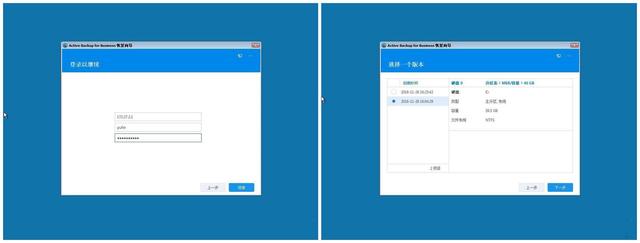
系统将进入恢复,完成后重启。
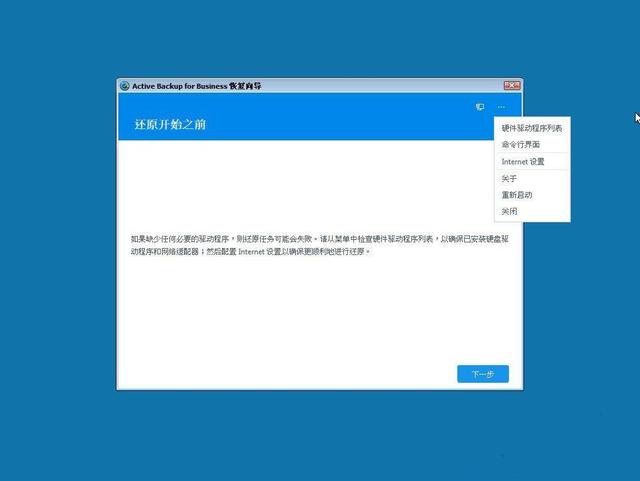
如果不能顺利进入登录nas,点击硬件驱动列表和Intelnet选项查看。PE系统无法获得计算机网卡驱动或需要配置主机IP。建议使用有线网卡连接网络。
该套件不仅可以备份主机,还可以备份虚拟机、文件服务器等设备。原则上是一样的。另外,用这个功能做大量主机系统克隆也是不错的选择。
总结:Active Backup for Business备份功能丰富实用。如果你已经有一个群辉NAS,备份自己的电脑是个不错的选择。万一有一天系统出了问题,有备份直接恢复就完了。有了这个备份功能,你的群辉Nas另一项辅助技能。
